Jw-CADテキスト
図面の編集
メニューバーのファイルから開くを選択します。Desktop→jw-cad(ダウンロードの章)
ファイル選択に、小画面が現れたら、木造平面図例をダブルクリックします。
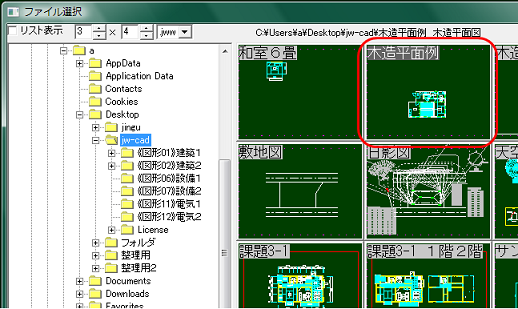
この図面は用紙枠の中心から下にずれているので、中心に移動させる作業をしてみましょう。
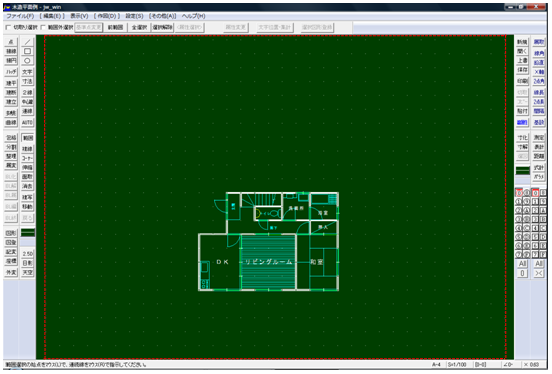
編集ツールバーの範囲コマンドを選び、文字データを含むので始点クリック、終点右クリックで範囲選択します。

基準点変更で建物の右下部分(左下でも良い)の柱中心のグリッドに右クリックで基準点を設定します。【拡大すると正確に作業できます。】
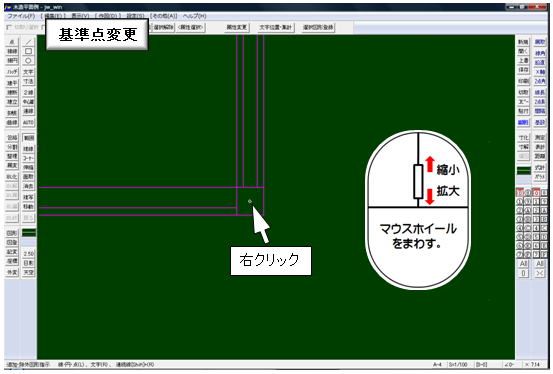
左右同時にドラッグ(押したまま)して、右斜め上に移動すると全体と文字が表示されます。そこでドラッグを放すと、もとの大きさに戻ります。
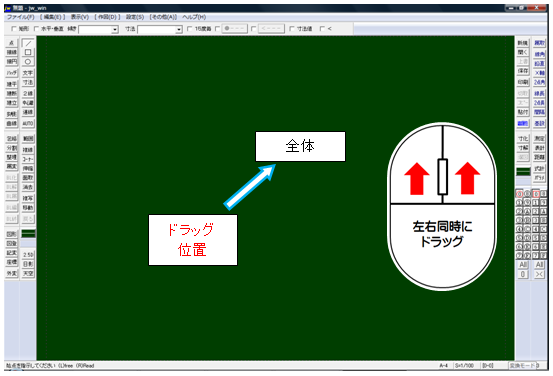
編集ツールバーの移動コマンドを選択、建物が中心に来るようなグリッドを選び、右クリックで設定します。
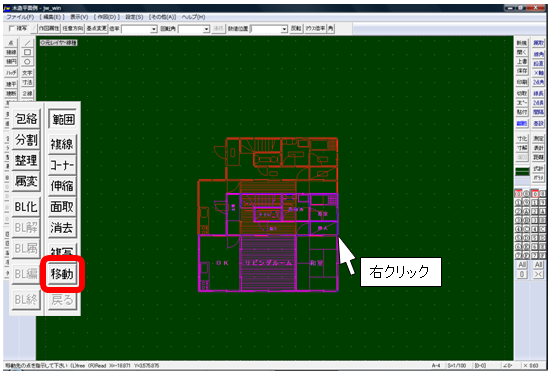
建物が中心に来るように設定できました。
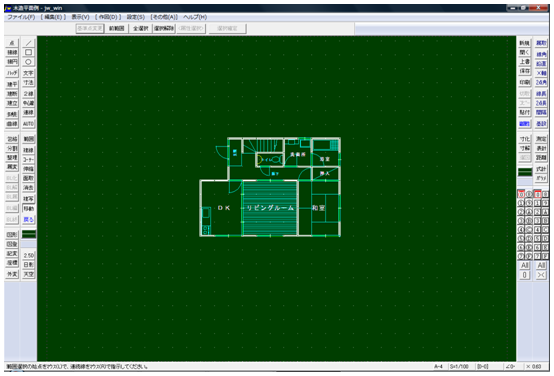
寸法、図名、縮尺も記入して見ましょう。

下部の次のページをクリックして行くと手順どうりになります。
